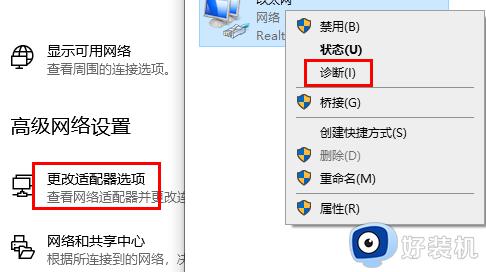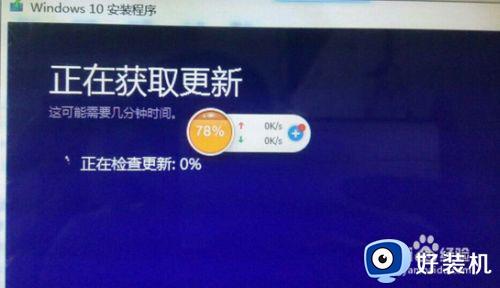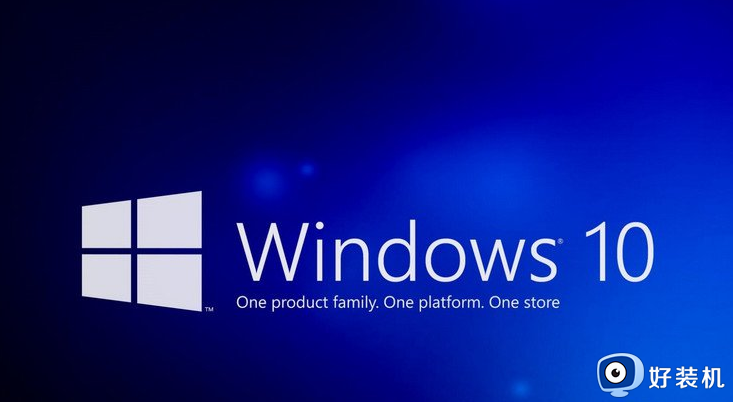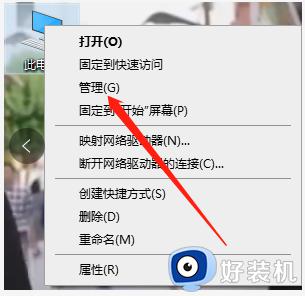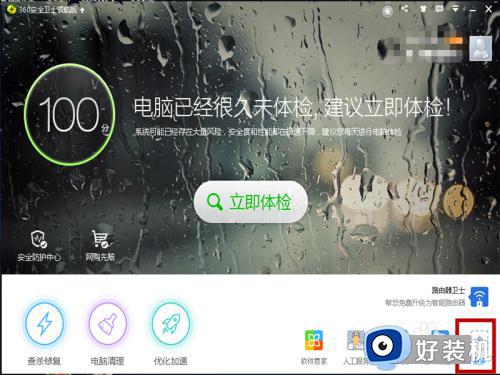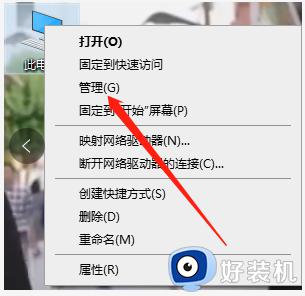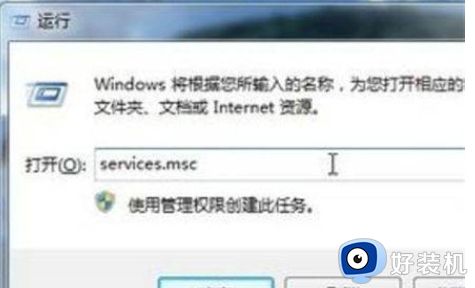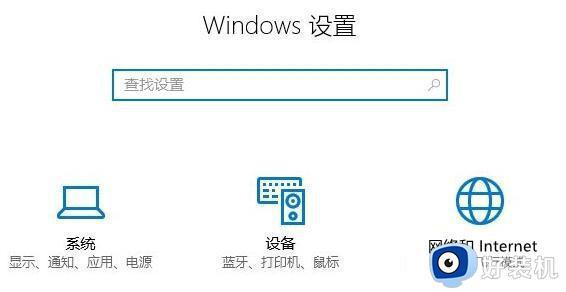win10检测不到网卡怎么回事 win10系统无法检测到网卡如何解决
时间:2024-04-15 11:06:45作者:huige
如果要连接网络的时候,电脑中都是需要安装网卡的,可是最近有不少win10旗舰版系统用户在安装无线网卡之后,却发现检测不到网卡了,很多人遇到这样的问题都不知道该怎么办,大家别担心,有遇到这样情况的用户们可以跟随着笔者的步伐一起来看看win10系统无法检测到网卡的详细方法。
具体步骤如下:
1、首先检查电脑无线网卡驱动是否正常安装,确保网卡驱动正常。
2、通常在桌面我的电脑图标上点击鼠标右键,然后点击属性。接下来打开设备管理器,如图所示操作即可,打开电脑的设备管理器查看无线网卡驱动是否正常。
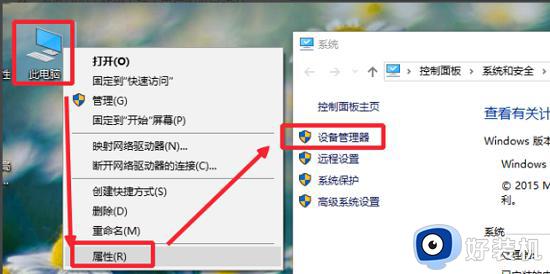
3、然后设备管理器的网络适配器中查看自己的无线网卡是否有感叹号等,如果没有并且可以正常识别,说明网卡驱动应该是没有什么问题。
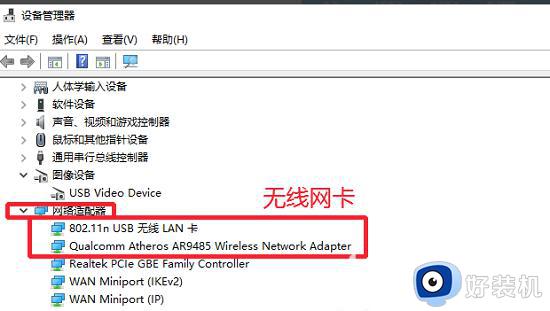
4、如果是无线网卡被禁用了,可以在无线网卡上点击鼠标右键,然后菜单中,选择这里的启用,这样可以启用电脑无线网卡。
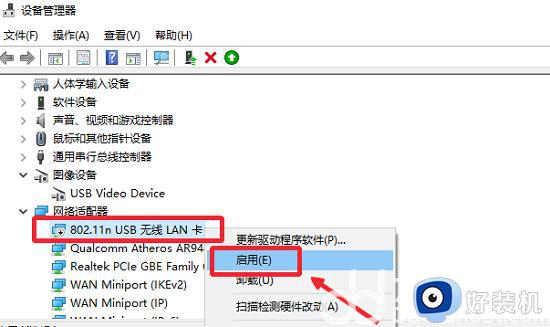
5、启用无线网卡也可以在任务栏网络图标点击右键,打开网络和共享中心。
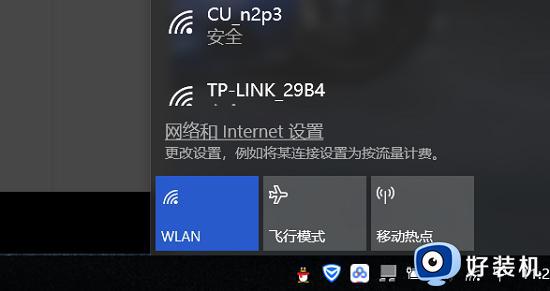
6、然后按照如图所示的步骤,启用自己电脑的无线网卡。
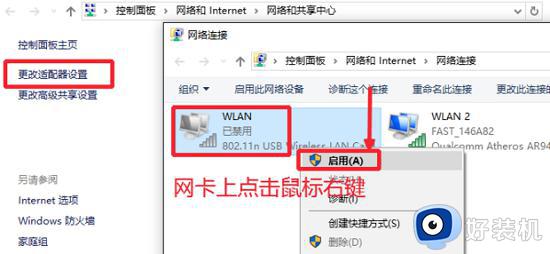
以上给大家介绍的就是win10检测不到网卡的详细解决方法,如果你有遇到一样情况的话可以学习上述方法步骤来进行解决,希望帮助到大家。